Cara Share Screen Android Melalui Google Duo - Google memiliki aplikasi panggilan video untuk Android yang dikenal sebagai Google Duo. Aplikasi ini sangat mudah digunakan, dan berfungsi di seluruh perangkat seluler, smartphone, dan web. Meskipun Google Duo kurang populer dibandingkan aplikasi panggilan video lain di pasaran seperti Messenger, Zoom, dll., Bukan berarti aplikasi ini tidak memiliki fitur canggih.
Google Duo memiliki semua fitur yang Anda cari di aplikasi video call. Google Duo adalah aplikasi video call khusus dari Google yang hanya berfokus pada video call. Anda bahkan dapat menggunakan aplikasi Google Duo untuk menunjukkan kepada orang lain yang sedang menelepon tentang apa yang terjadi di ponsel Anda. Untuk itu, Anda perlu menggunakan fitur Share Screen di aplikasi ini.
Yang lebih menariknya lagi adalah Anda juga dapat menggunakan fitur share screen dari aplikasi selama panggilan video. Namun, fitur berbagi layar aplikasi hanya tersedia di smartphone yang menjalankan Android 8.0 dan yang lebih baru. Jadi, jika ponsel Anda menjalankan Android 8.0 atau lebih tinggi, Anda dapat menggunakan fitur berbagi layar Google Duo.
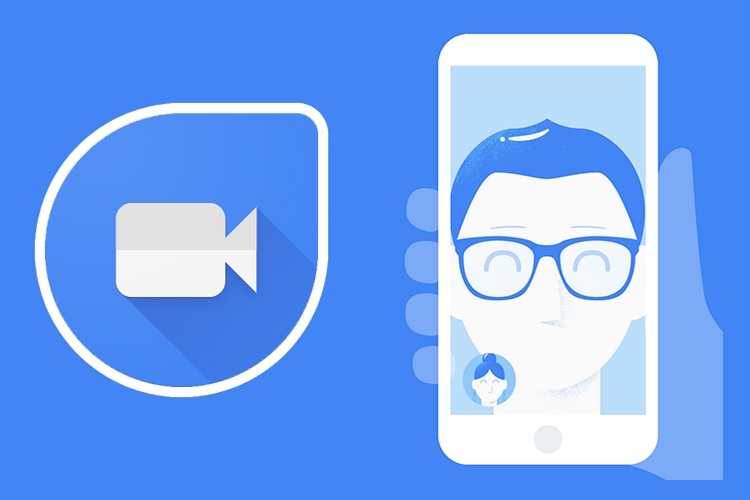
Langkah-langkah untuk Share Screen Android Anda dengan Orang Lain menggunakan Aplikasi Google Duo
Pada artikel ini, kami akan membagikan panduan mendetail tentang berbagi layar Android Anda menggunakan Aplikasi Google Duo. Langsung saja.
- Langkah 1. Pertama-tama, buka Google Play Store dan perbarui aplikasi Google Duo.
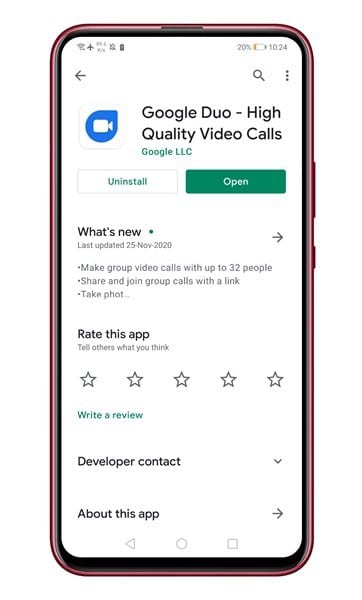
- Langkah 2. Setelah selesai, buka aplikasi Google Duo di perangkat Anda.
- Langkah 3. Sekarang pilih orang yang ingin Anda video call.
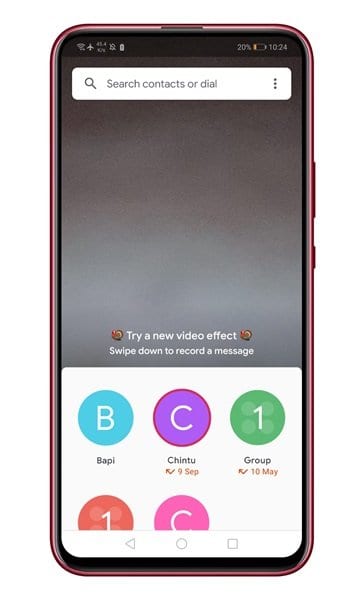
- Langkah 4. Sekarang ketuk opsi 'Video call' untuk memulai panggilan.
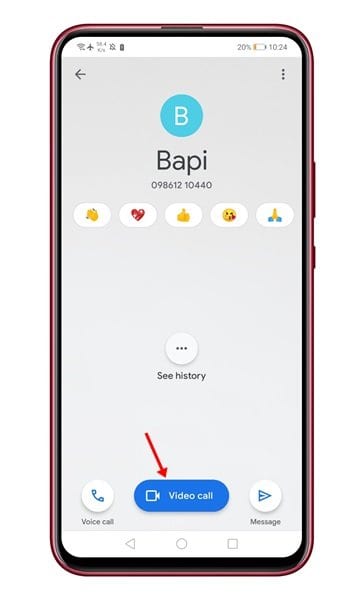
- Langkah 5. Setelah terhubung, Anda akan melihat beberapa tombol di bagian bawah layar. Anda perlu mengetuk tombol dengan tiga bintang.
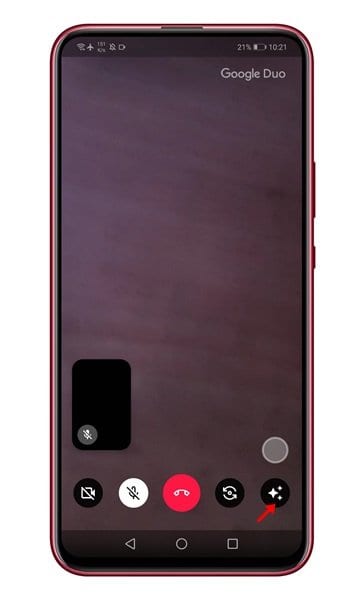
- Langkah 6. Dari daftar opsi, pilih opsi 'Share Screen'.
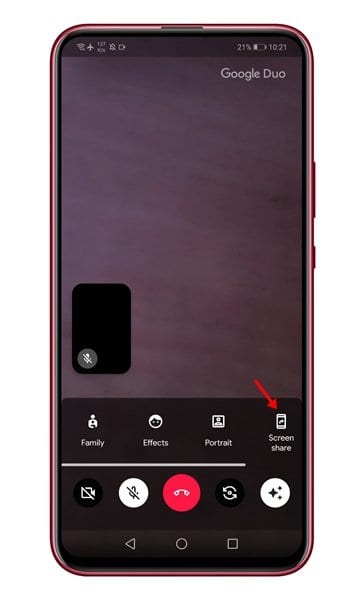
- Langkah 7. Sekarang Anda akan melihat pesan konfirmasi. Cukup ketuk tombol 'Start Now' untuk memulai screencasting.
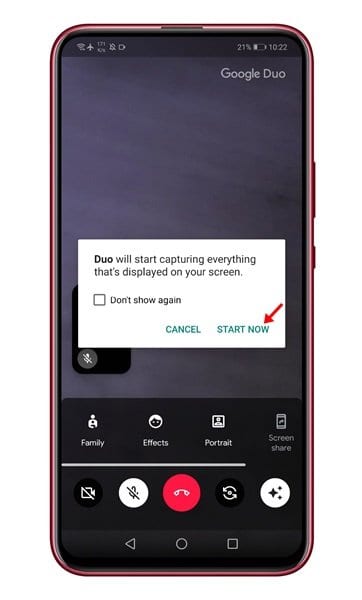
- Langkah 8. Pada popup berikutnya, pilih apakah Anda ingin berbagi audio dari video atau aplikasi. Cukup, ketuk opsi 'Don't Share' atau 'Share Audio'.
- Langkah 9. Layar sekarang akan dibagikan, dan Anda akan melihat tombol cast merah di bilah status.
- Langkah 10. Untuk menghentikan berbagi layar, buka layar panggilan video, dan ketuk lagi tombol 'Screen Share'.
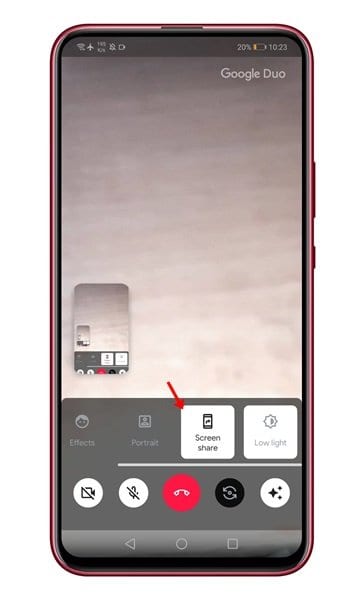


Posting Komentar